 |
CRIWARE Unity Plugin Manual
Last Updated: 2025-12-25
|
 |
CRIWARE Unity Plugin Manual
Last Updated: 2025-12-25
|
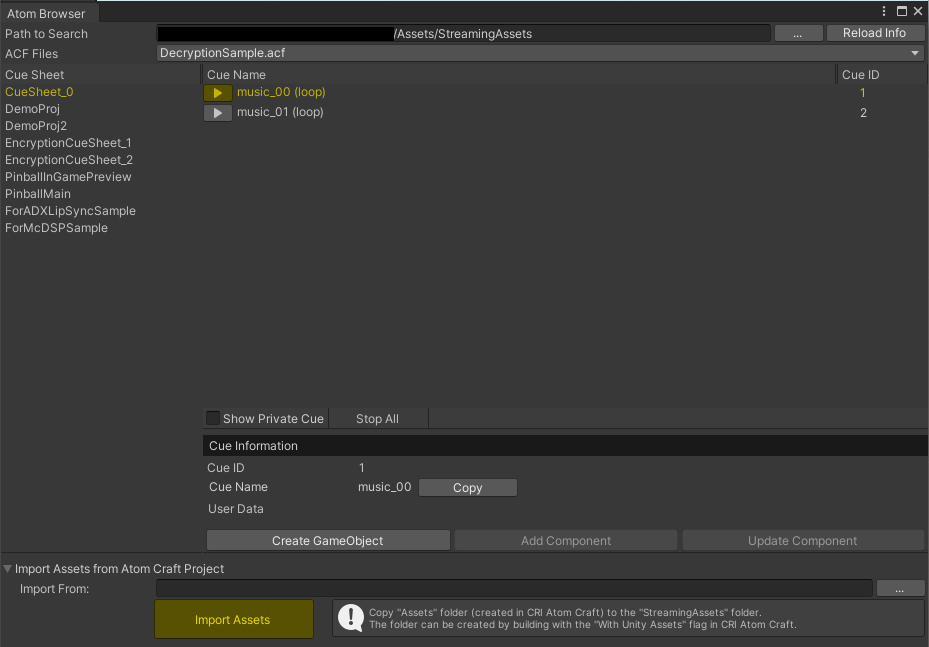
| 功能 | 描述 |
|---|---|
| Path to Search | 指定 AtomCraft 导出文件(acf,acb,awb)所在的文件夹。 (默认为Assets/StreamingAssets/) |
| Reload Info button | 如果在 Atom Browser 打开后添加了新的 CueSheet 文件,请点击此按钮刷新信息 |
| ACF Files | 选择创建 CRIWARE GameObject 时使用的ACF文件 |
| 列表视图 | (1) 选择 CueSheet (2) 显示Cue列表,以及各Cue的长度 (3) 选择Cue (4) 预览播放Cue |
| Show Private Cue | 选中时,私有Cue也会显示在列表中 |
| Stop All | 停止所有正在预览播放的音频 |
| Cue Infomation | 显示选中的Cue的信息 点击“Copy”可将Cue名复制到剪贴板中 |
| Create GameObject | 新建一个GameObject,在其中为选中的Cue创建一个CriAtomSource组件 |
| Add Component | 为被选中的Cue创建一个CriAtomSource组件,并将其添加至被选中的GameObject |
| Update Component | 使用选中的Cue的信息更新选中的CriAtomSource组件 |
| Import Assets from Atom Craft Project | 将CRI Atom Craft导出的资产复制到Unity项目 |
| Import From: | 指定CRI Atom Craft输出的资产所在的文件夹 |
| Import Assets | 用来自CRI Atom Craft项目的Assets文件夹的数据替换Unity Assets文件夹中的CRI Atom Craft数据 |